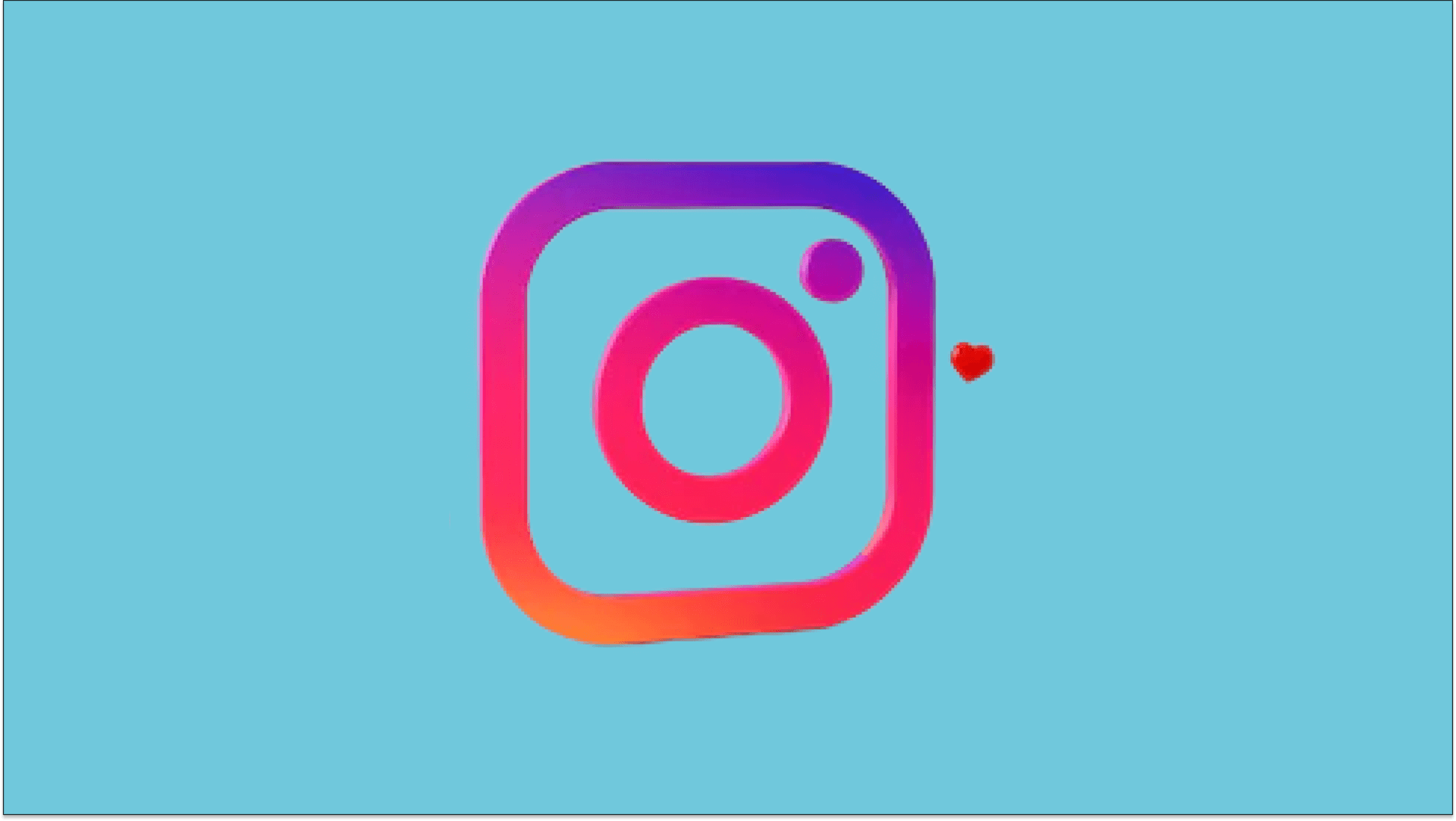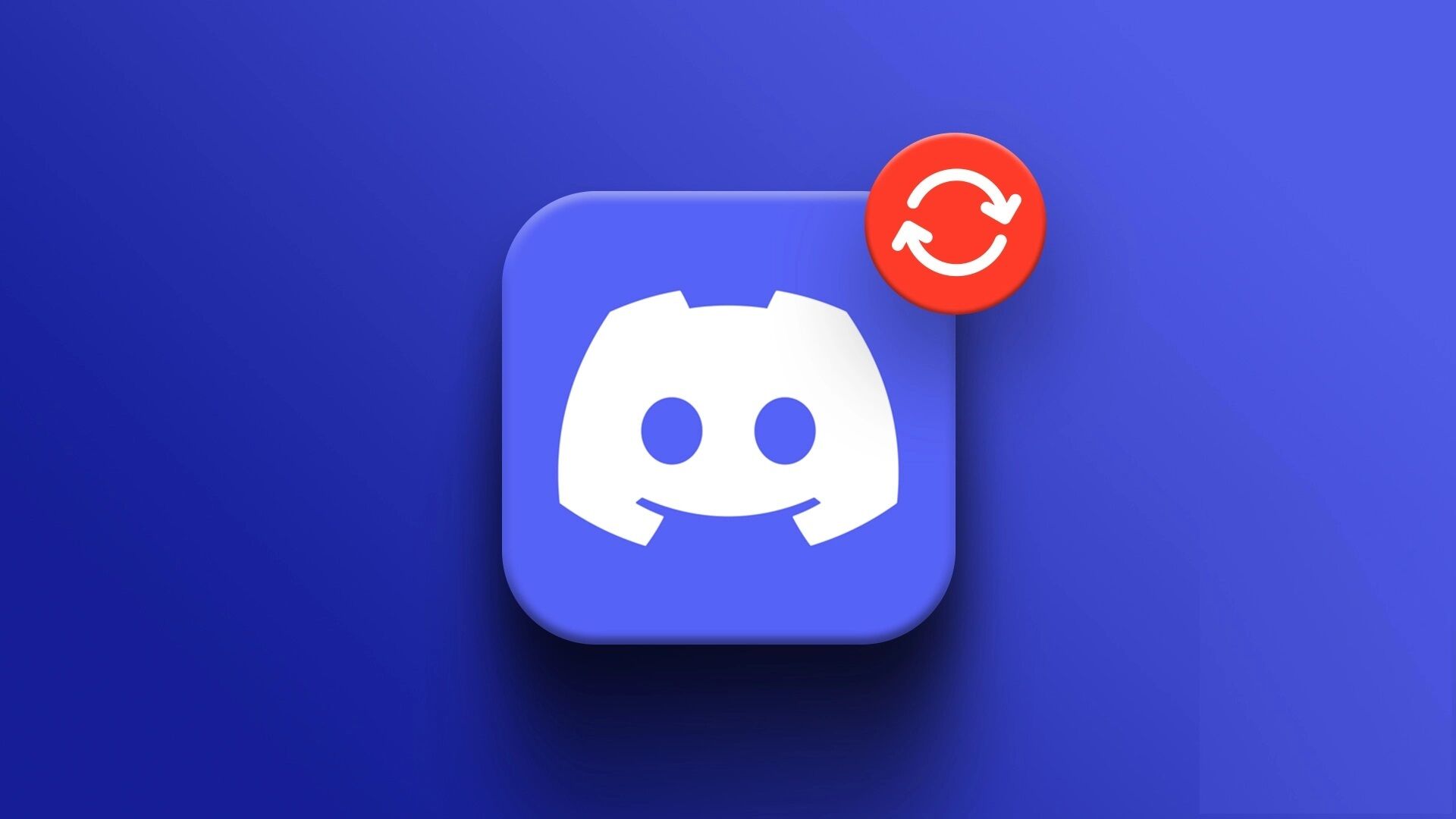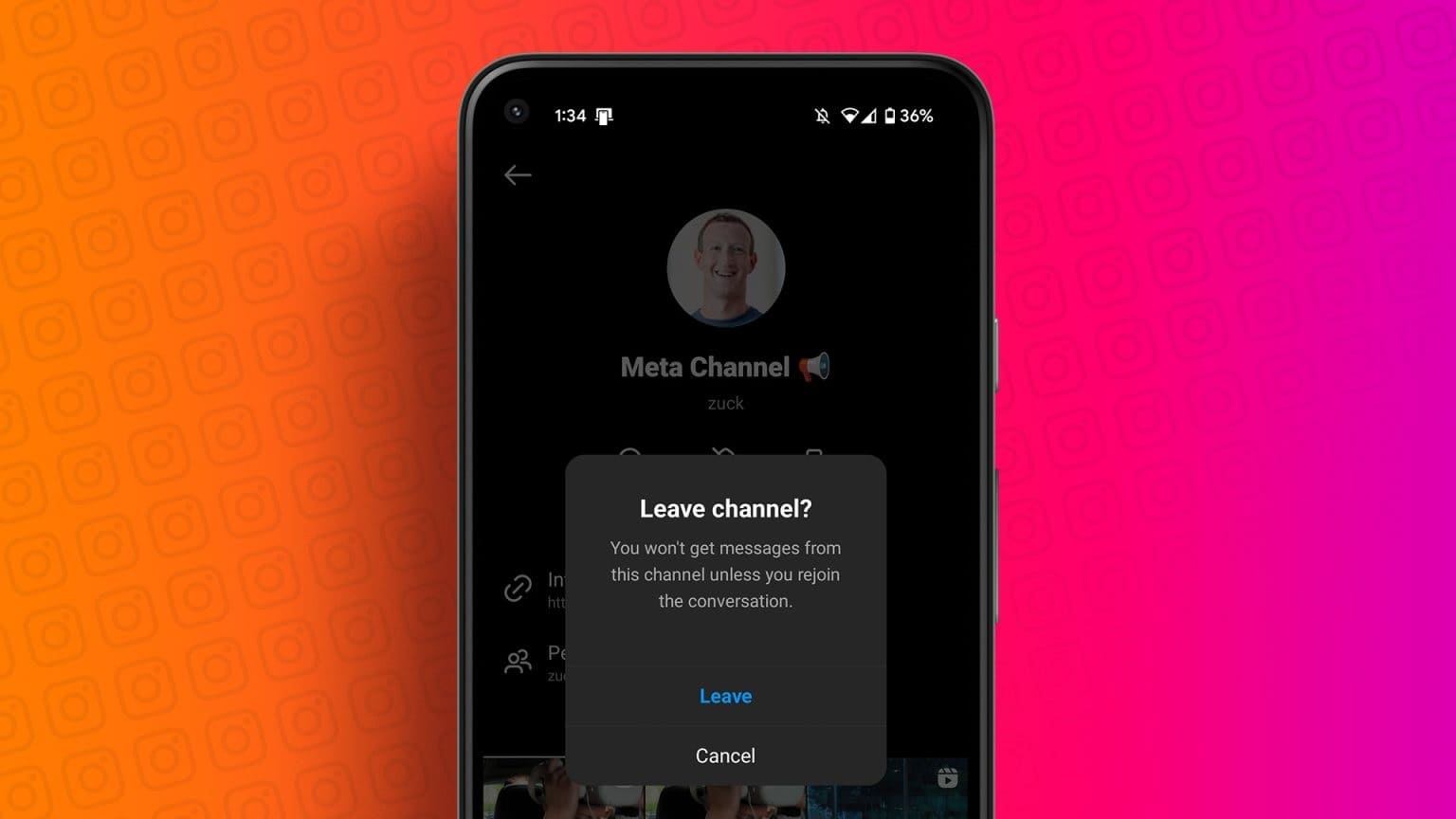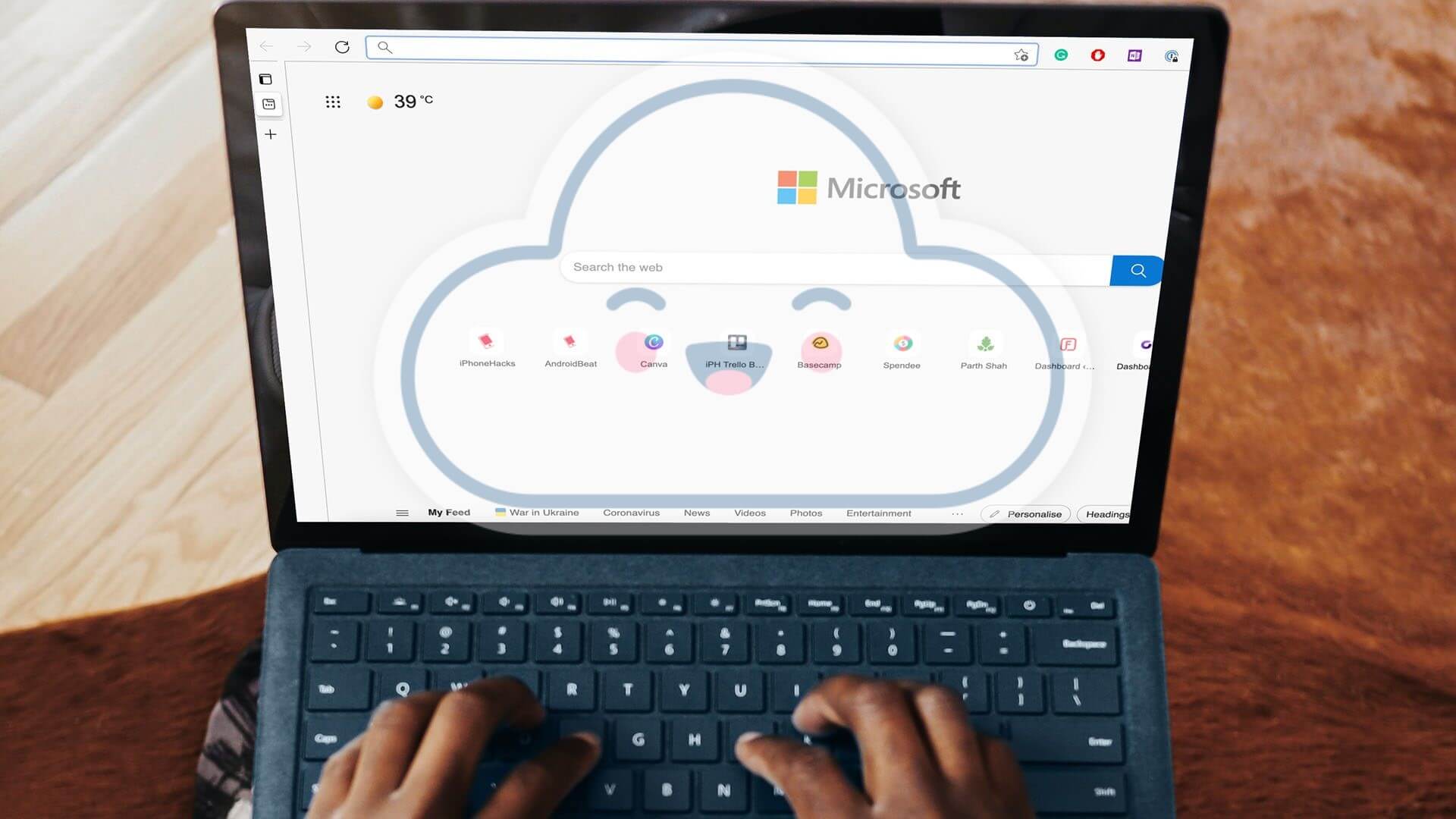إذا كنت مدوِّن فيديو أو صانع أفلام ناشئًا ، فإن Insta360 X3 هي أداة ممتعة للحصول عليها. مباشرة من منظور 360 درجة الحاد إلى لقطات الطائرات بدون طيار الزائفة وحتى كوكب صغير ، يمكن أن يساعدك هذا المنتج من Insta360 على إضافة تأثيرات رائعة إلى مقاطع الفيديو الخاصة بك. يمكنك حتى إضافة العديد من الملحقات إليه وإرفاقه بأسطح مختلفة. حسنًا ، إلى جانب كل هذا ، هل تعلم أنه يمكنك أيضًا استخدام Insta360 X3 ككاميرا ويب؟
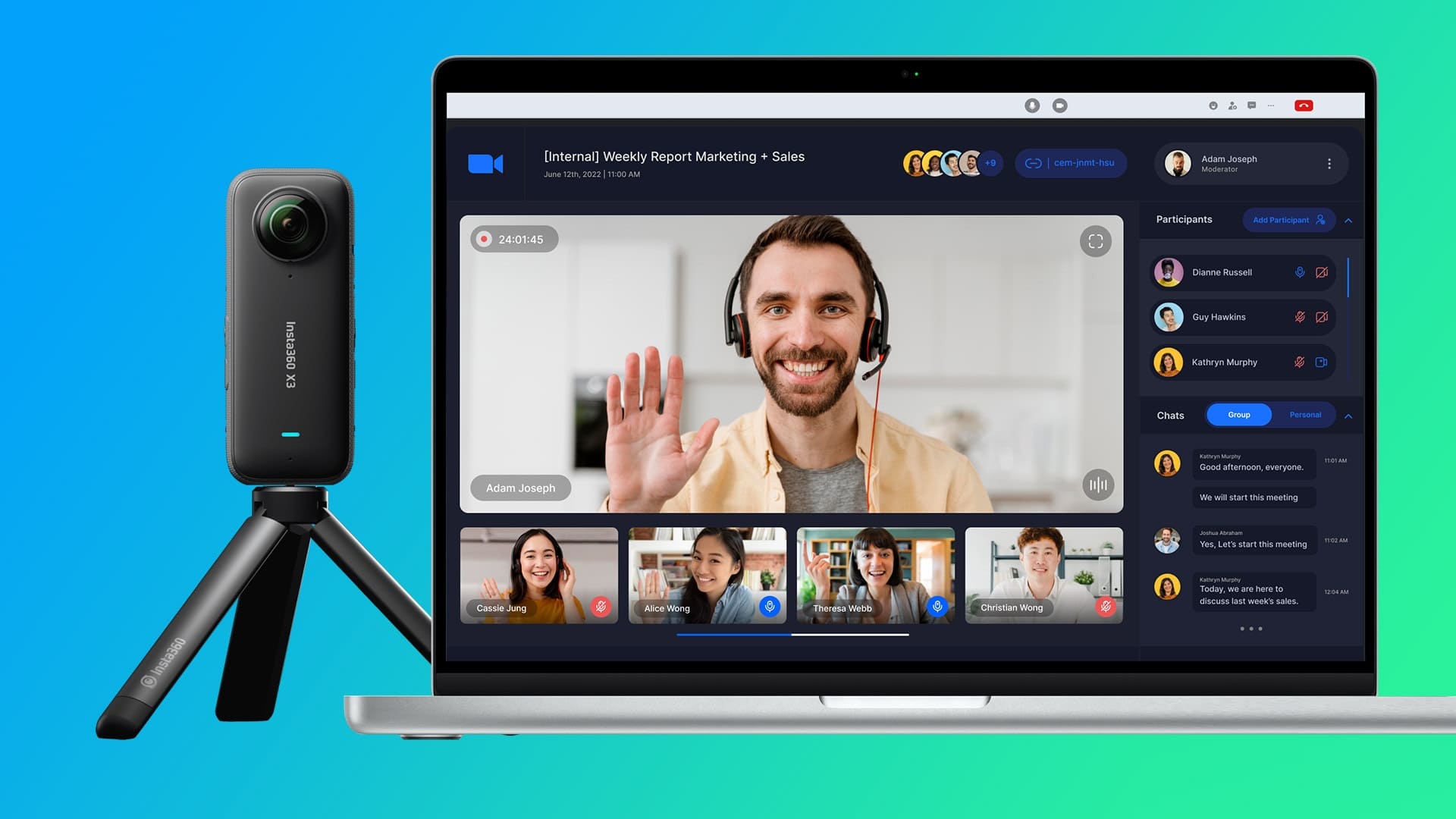
نعم أنت سمعت ذالك صحيح. تم تقديم تحديث جديد للبرنامج الثابت لـ Insta360 X3 مما يسمح للكاميرا بالعمل كبديل لكاميرا الويب. يمكن أن تعزز طريقة العرض بزاوية 360 درجة في X3 اجتماعاتك من منظور أوسع مع ضمان جودة إخراج الفيديو. إذا كنت تتساءل عن كيفية تثبيت التحديث على الكاميرا ، فاتبع هذا الدليل.
لماذا تستخدم INSTA360 X3 ككاميرا ويب
لقد نشر الوباء الاجتماعات عبر الإنترنت. لنفترض أن فريقك بأكمله لديه اجتماع مع مجلس إدارتك في الخارج أو أن اثنين منكم بحاجة إلى إقناع مستثمر أجنبي برأس المال. بدلاً من تسجيل جميع أعضاء فريقك للدخول من أجهزة منفصلة ، يمكنك ببساطة استخدام Insta360 X3 في غرفة الاجتماعات الخاصة بك.
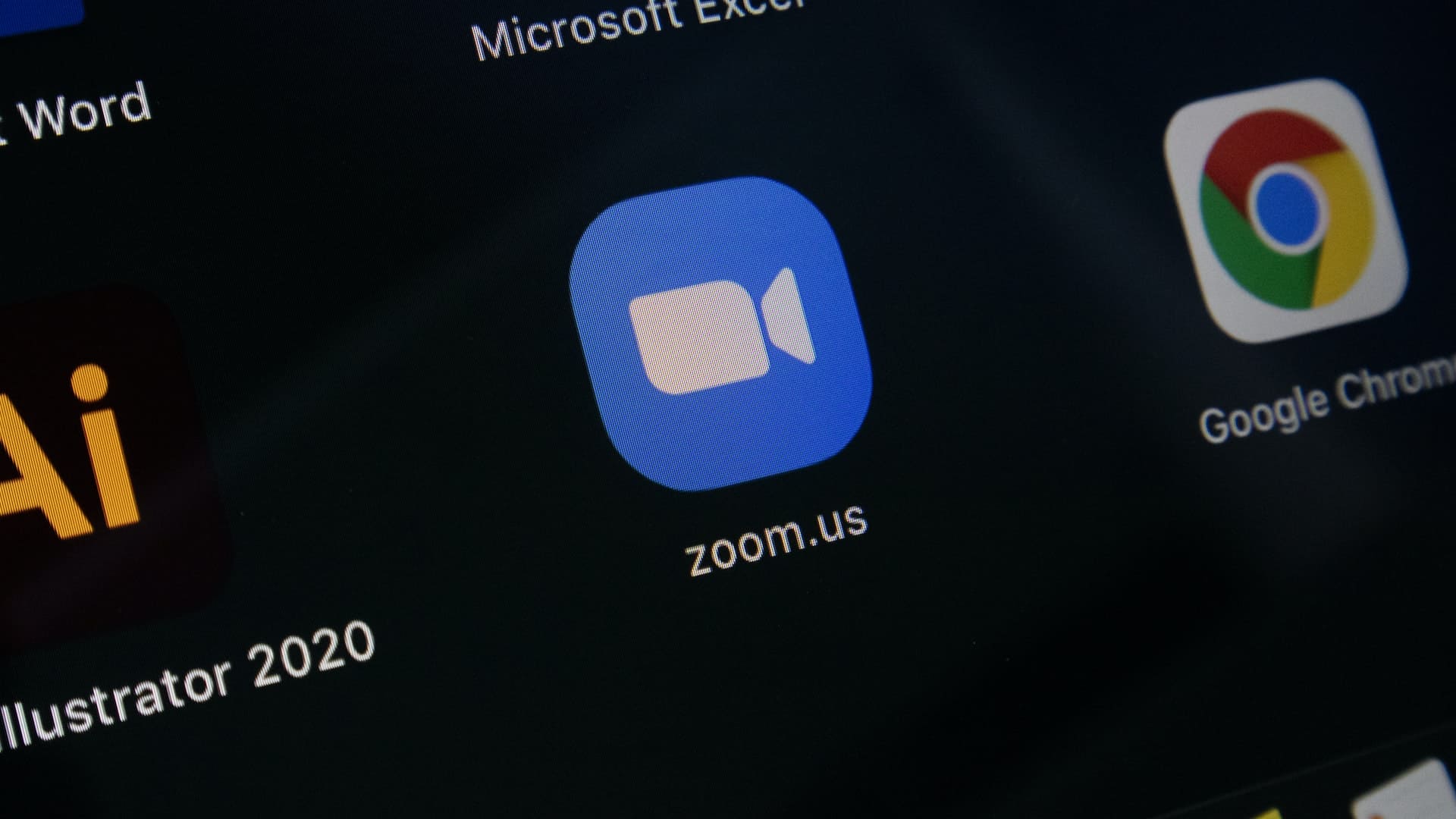
سيغطي منظور الكاميرا بزاوية 360 درجة فريقك بأكمله في إطار واحد دون المساومة على جودة الفيديو. بالإضافة إلى ذلك ، إذا كانت جودة كاميرا الكمبيوتر المحمول أو الكمبيوتر الخاص بك لا ترقى إلى المستوى المطلوب ، فإن استخدام X3 كبديل لكاميرا الويب المدمجة يمكن أن يكون نعمة.
كيفية تمكين وضع كاميرا الويب على INSTA360 X3
تمكين وضع كاميرا الويب على Insta360 X3 على بعد بضع نقرات. قبل الخوض في الإجراء لتمكين وضع كاميرا الويب على الكاميرا بزاوية 360 درجة ، تحتاج إلى تحديث الكاميرا إلى أحدث إصدار من البرنامج الثابت. كما تمت مناقشته سابقًا ، يشكل وضع كاميرا الويب جزءًا من التحديث الأخير بواسطة Insta360.
لذلك ، قمنا بتقسيم الخطوات إلى أجزاء. إذا كنت تقوم بتشغيل أحدث إصدار من X3 ، فيمكنك التخطي إلى الجزء 2.
الجزء 1: تحديث Insta360 X3 إلى أحدث البرامج الثابتة
إليك كيفية تنزيل تحديث البرنامج الثابت الأخير على X3 الخاص بك.
الخطوة 1: قم بتشغيل Insta360 X3. في تطبيق Insta360 على هاتفك الذكي ، اضغط على الزر الأصفر أسفل الشاشة. ثم حدد الكاميرا الخاصة بك للاتصال بها.
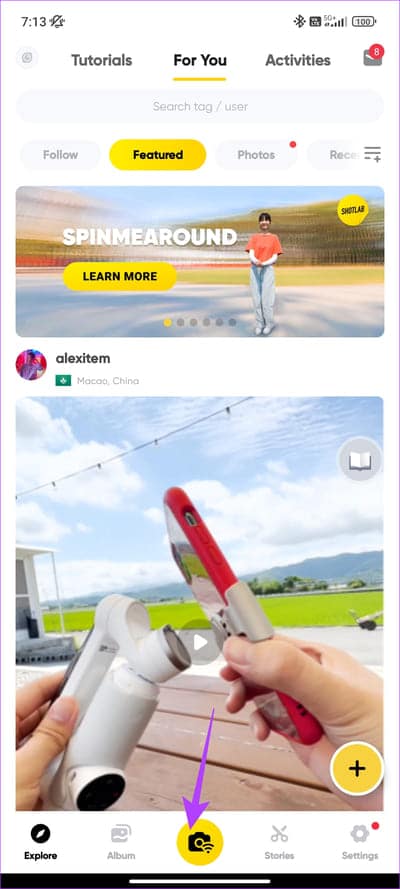
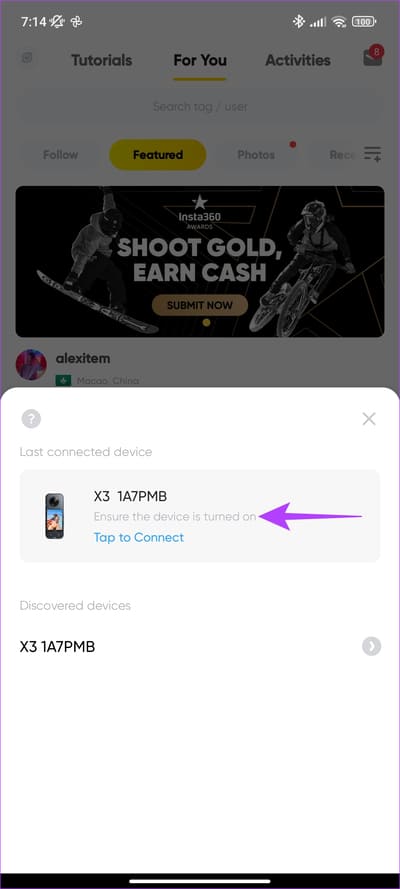
الخطوة 2: بمجرد الاتصال ، انتقل إلى صفحة الإعدادات. ابحث عن قسم “معلومات البرامج الثابتة للجهاز” ، واضغط عليه.
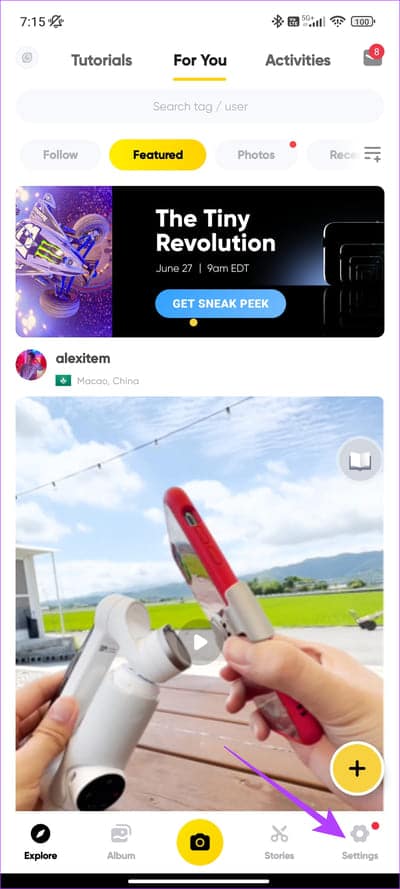
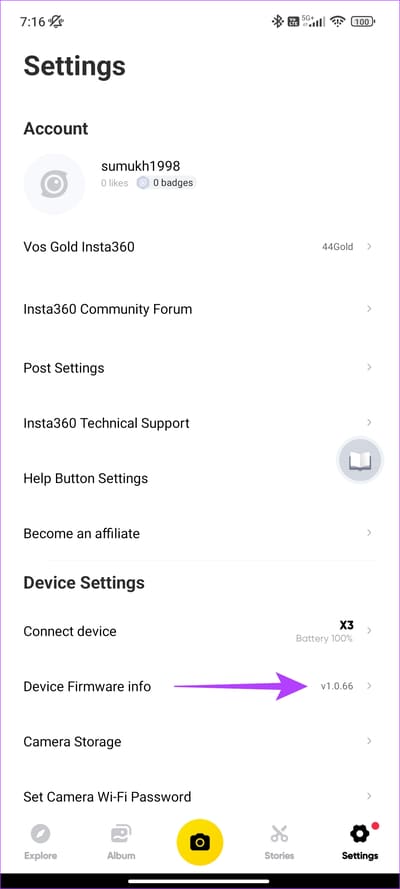
إلى الخطوة 3: في الجزء العلوي ، سترى إصدار البرنامج الثابت الحالي مدرجًا. انقر فوق إصدار البرنامج الثابت للتحقق من وجود أي تحديثات معلقة وتثبيتها.
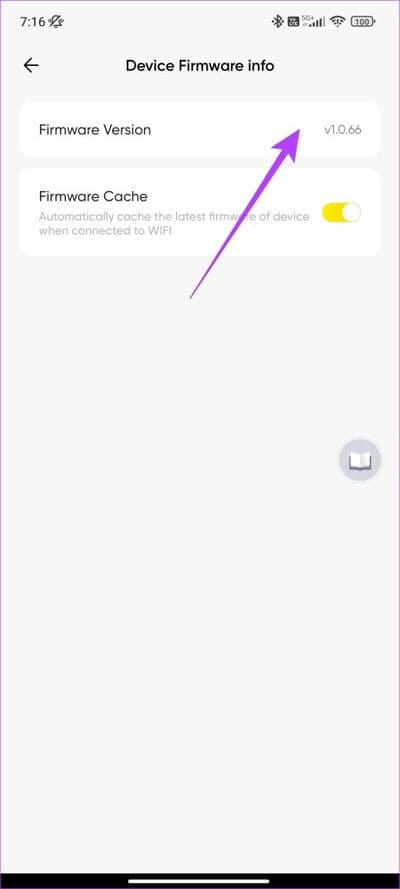
بمجرد تحديث الكاميرا إلى أحدث إصدار ، يمكنك متابعة استخدامها ككاميرا ويب.
الجزء 2: استخدام Insta360 X3 ككاميرا ويب
الآن ، دعنا نصل إلى الجزء الأكثر انتظارًا – كيفية استخدام Insta360 X3 ككاميرا ويب مع جهاز الكمبيوتر الخاص بك. اتبع الخطوات أدناه لتمكين وضع كاميرا الويب على الكاميرا.
الخطوة 1: قم بتشغيل Insta360 X3. قم بالتمرير لأسفل على عدسة الكاميرا للوصول إلى لوحة التبديل السريع. ثم حدد الإعدادات.


الخطوة 2: الآن ، اضغط على وضع USB. هنا ، اختر خيار كاميرا الويب.
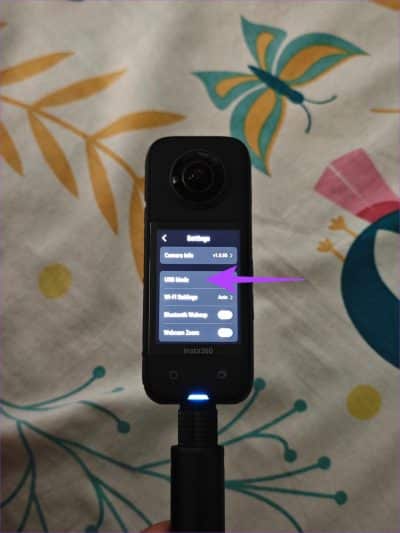
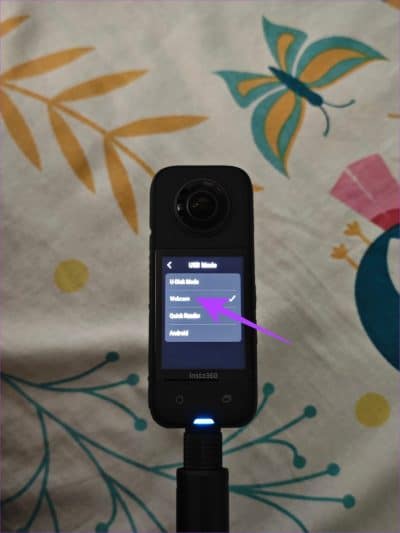
إلى الخطوة 3: ستتلقى الآن مطالبة بإعادة تشغيل الكاميرا. حدد العلامة الحمراء لإعادة التشغيل.
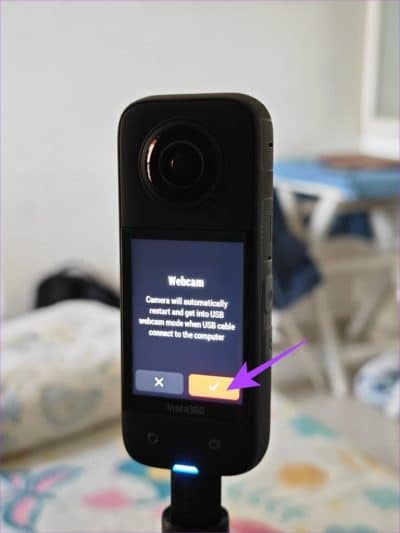
الخطوة 4: الآن ، قم بتوصيل X3 بجهاز الكمبيوتر الخاص بك عبر كابل USB. ستحصل على ضوء أخضر على Insta360 X3 عندما تقترن الكاميرا بجهاز الكمبيوتر الخاص بك بنجاح.
لاستخدام ميزة كاميرا الويب ، افتح أي منصة اجتماعات من اختيارك مثل Zoom أو Google Meets. لقد اعتبرنا Google Meet نظامًا أساسيًا لعقد المؤتمرات.
الخطوة 5: في Google Meet ، اضغط على النقاط الثلاث على شريط الأدوات في أسفل الصفحة.
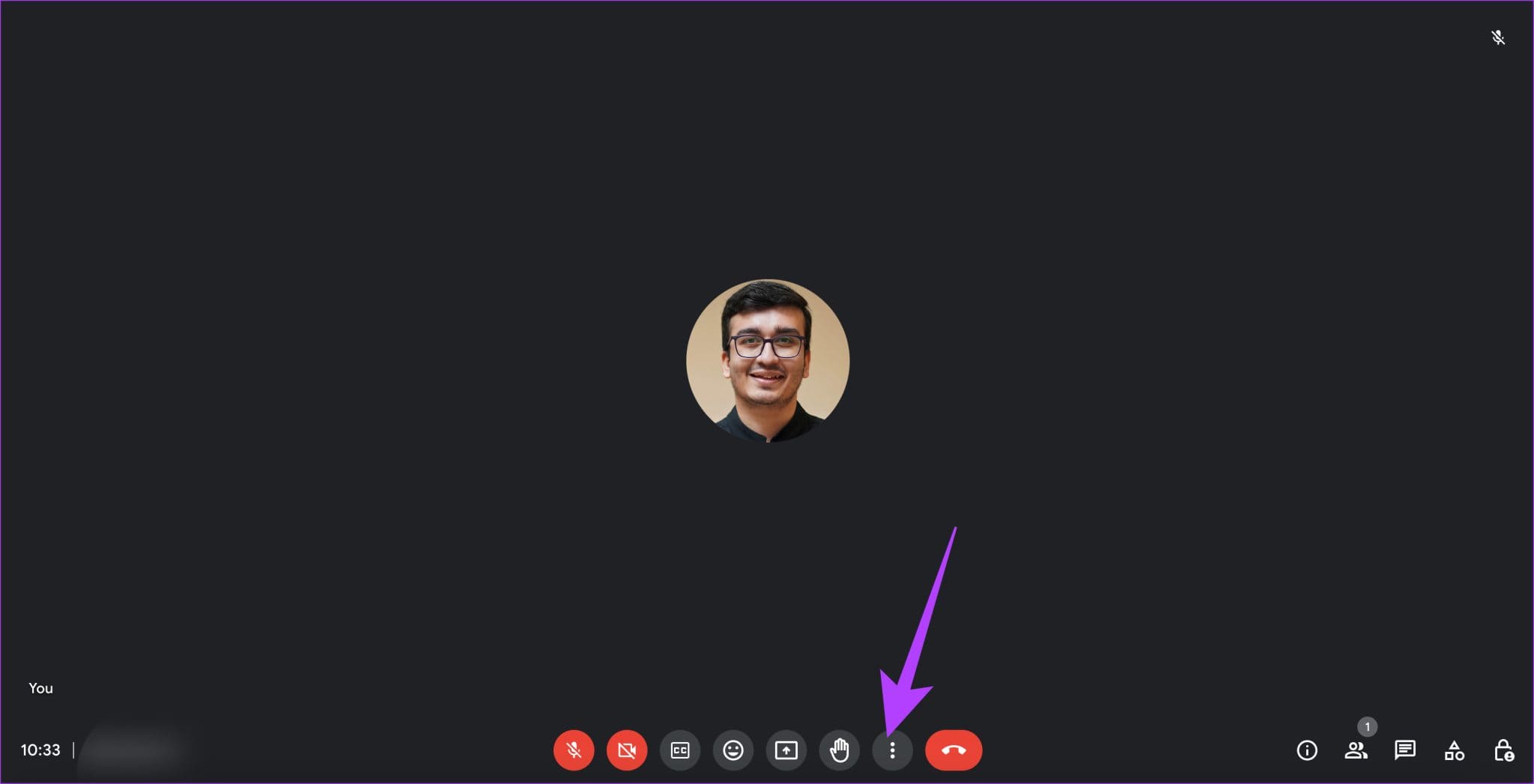
إلى الخطوة 6: بعد ذلك ، اختر خيار الإعدادات.
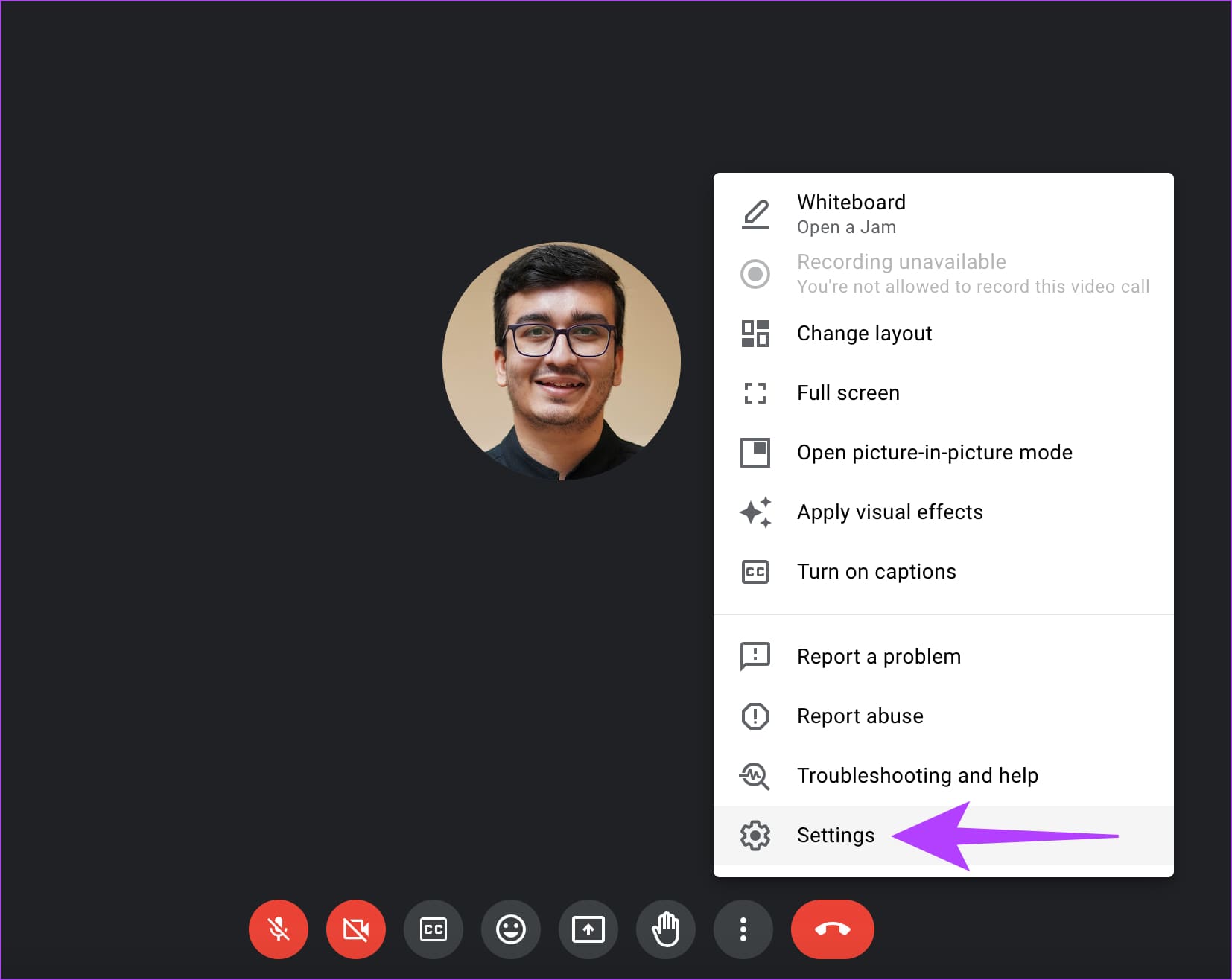
الخطوة 7: قم بالتبديل إلى علامة تبويب الفيديو في الجزء الأيمن.
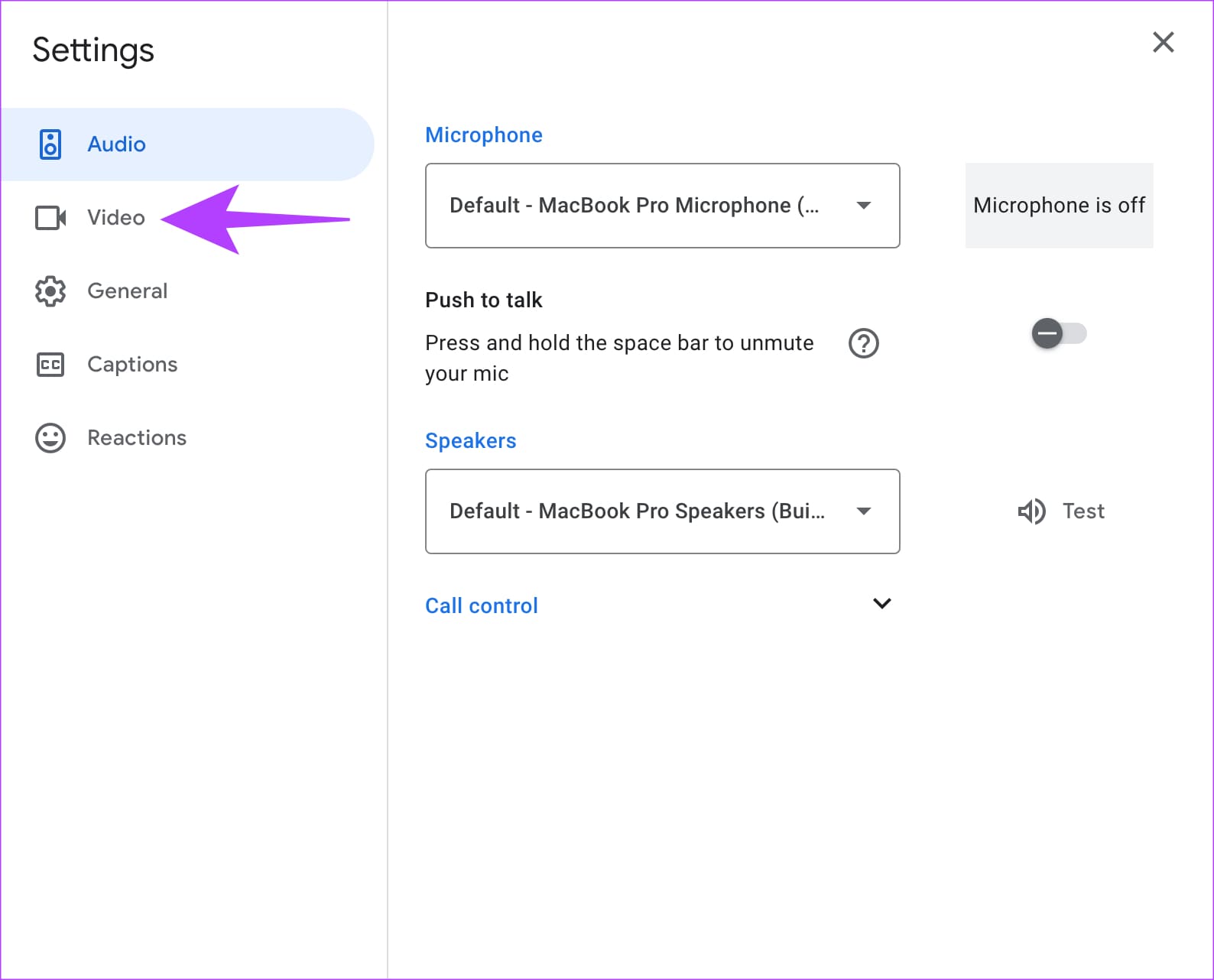
الخطوة 8: اضغط على القائمة المنسدلة للكاميرا. استبدل كاميرا الويب المدمجة بجهاز Insta360 X3 كخيار الكاميرا.
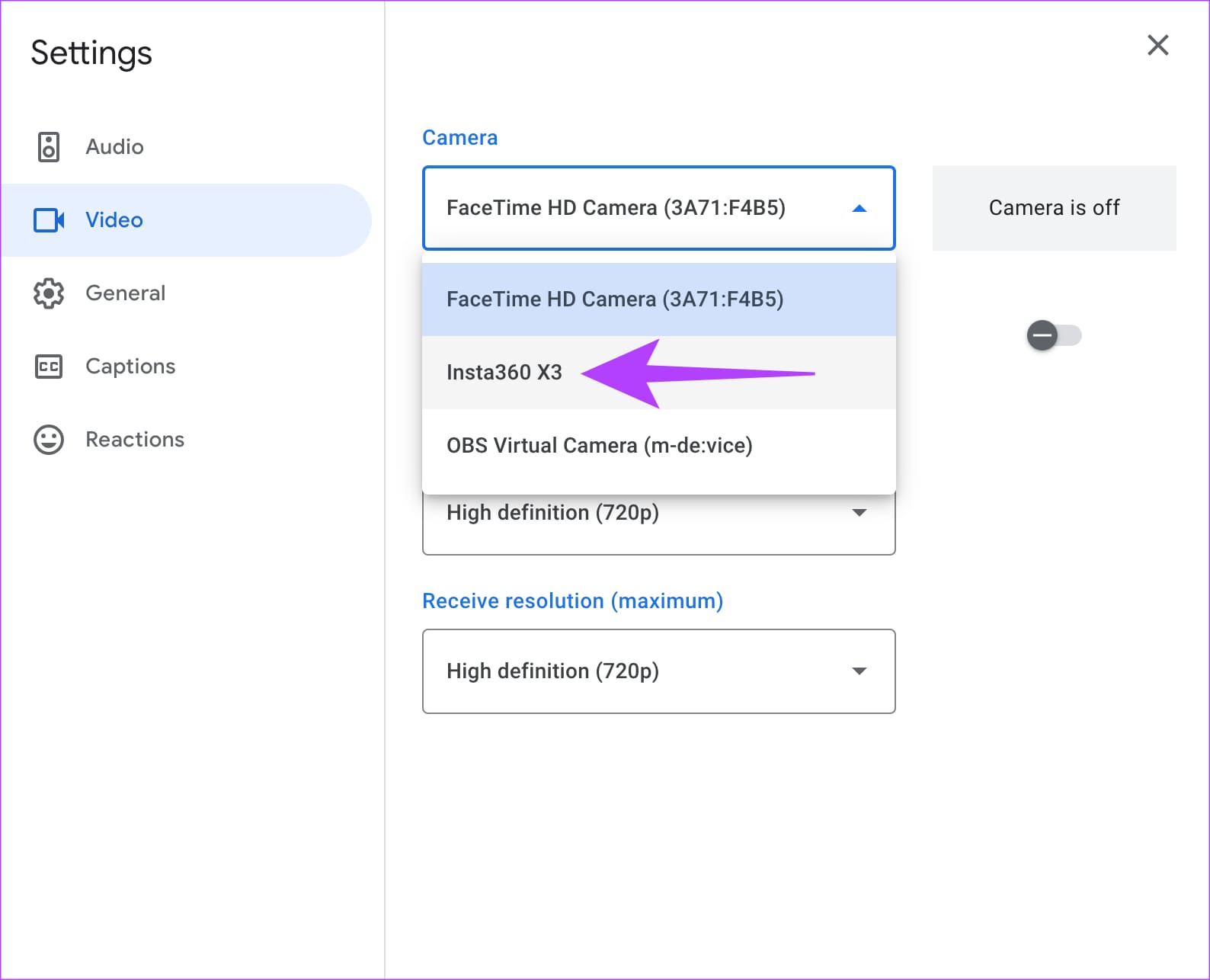
بعد اتباع الخطوات المذكورة أعلاه ، ستظهر معاينة الفيديو للاجتماع عبر Insta360 X3. يمكنك الآن الاستمتاع بمنظر 360 درجة أثناء الاجتماعات والمؤتمرات عبر الإنترنت. إذا كنت ترغب في التبديل إلى عرض كاميرا واحدة لتظهر نفسك فقط في الإطار ، فاضغط على زر التسجيل في Insta360 X3.
أسئلة وأجوبة لاستخدام INSTA360 X3 ككاميرا ويب
1. هل يمكنني استخدام Insta360 X3 ككاميرا ويب مع هاتفي؟
لا ، لا يمكنك واجهة Insta360 X3 ككاميرا ويب على هاتف Android أو iOS. يمكنك فقط استخدامه لأجهزة الكمبيوتر التي تعمل بنظام Windows أو Mac.
2. ما هي جودة الكاميرا عند استخدام X3 ككاميرا ويب؟
تعتمد جودة الكاميرا على جودة كاميرات الويب المدمجة الخاصة بك. تضمن كاميرا Insta360 X3 بدقة 48 ميجابكسل جودة صورة جيدة. ومع ذلك ، فإن أفضل طريقة لتحديد ما إذا كان إخراج الكاميرا أفضل من إخراج كاميرا الويب الخاصة بك هي المقارنة بين الاثنين جنبًا إلى جنب. اختر ما يناسب ذوقك.
3. هل يمكنني استخدام Insta360 X3 ككاميرا ويب لاسلكيًا؟
لا ، لا يوجد خيار لاسلكي لتوصيل Insta360 X3 الخاص بك ككاميرا ويب. سيكون عليك استخدام كابل USB-C لهذا الغرض.
اجعل اجتماعاتك جذابة
نظرًا لأن X3 يدمج زوايا مختلفة للكاميرا لإنشاء منظور مستدير ، فمن المرجح أن يتفاعل عملاؤك أو كبار السن مع خلاصتك باهتمام أكبر. يمكن أن يكون استخدام Insta360 X3 ككاميرا ويب مفيدًا للغاية إذا جلس المشاركون حول طاولة. من خلال تمكين وضع 360 درجة في X3 ، يمكنك منح عملائك أو اللوحة صورة أكبر (بالمعنى الحرفي للكلمة).